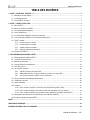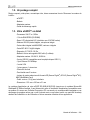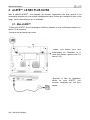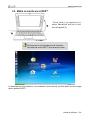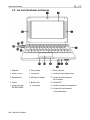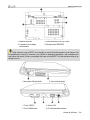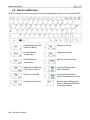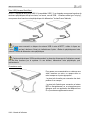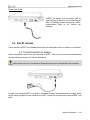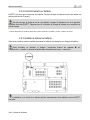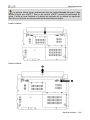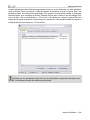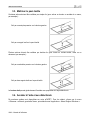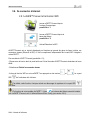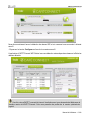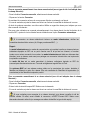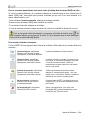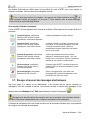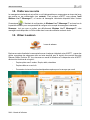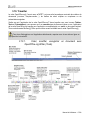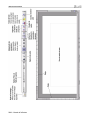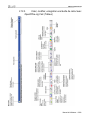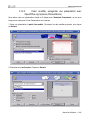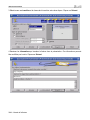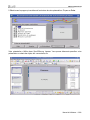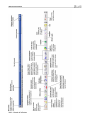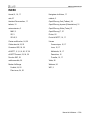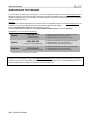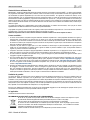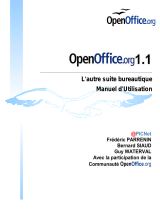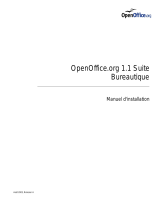Hercules EC-900B-H120GVW Manuel utilisateur
- Catégorie
- Des cahiers
- Taper
- Manuel utilisateur
Ce manuel convient également à

UMPC EC-900B-H120G/VW
Manuel de l'utilisateur – 1/40
TABLE DES MATIÈRES
1. eCAFÉ™, POUR VOUS, PARTOUT !™ .............................................................................................................................. 2
1.1. Maniement de votre netbook .................................................................................................................................... 2
1.2. Un package complet ................................................................................................................................................ 3
1.3. Votre eCAFÉ™ en détail .......................................................................................................................................... 3
2. eCAFÉ™, LE NEC PLUS ULTRA ....................................................................................................................................... 4
2.1. Mon eCAFÉ™ .......................................................................................................................................................... 4
2.2. Mettre en marche son eCAFÉ™ .............................................................................................................................. 5
2.3. Les caractéristiques techniques ............................................................................................................................... 6
2.4. Clavier multifonction ................................................................................................................................................. 8
2.5. Un ultra-portable adapté aux données volumineuses .............................................................................................. 9
2.6. Une connectique complète pour de nombreuses applications.................................................................................. 9
2.7. Fixe ET nomade .................................................................................................................................................... 11
2.7.1. Fonctionnement sur secteur ..................................................................................................................... 11
2.7.2. Fonctionnement sur batterie..................................................................................................................... 12
2.7.3. Installer et enlever la batterie ................................................................................................................... 12
2.7.4. Optimiser l'utilisation de la batterie ........................................................................................................... 14
2.8. Eteindre son eCAFÉ™ ........................................................................................................................................... 14
3. LES PREMIERS PAS AVEC MON eCAFÉ™ .................................................................................................................... 16
3.1. Bienvenue dans la galaxie eCAFÉ™ ..................................................................................................................... 16
3.2. Connecter un écran externe ................................................................................................................................... 17
3.3. Maîtriser le pavé tactile .......................................................................................................................................... 18
3.4. Accéder à l'aide et aux didacticiels ........................................................................................................................ 18
3.5. Pour aller plus loin ................................................................................................................................................. 19
3.6. Se connecter à Internet .......................................................................................................................................... 20
3.6.1. eCAFəConnect et la fonction WiFi ....................................................................................................... 20
3.6.2. Utilitiser Microsoft Zero Config pour établir la connexion à un réseau WiFi .............................................. 24
3.6.3. Se connecter à Internet en ADSL ou via le réseau local .......................................................................... 24
3.7. Envoyer et recevoir des messages électroniques .................................................................................................. 25
3.8. Chatter avec ses amis ........................................................................................................................................... 26
3.9. Utiliser la webcam .................................................................................................................................................. 26
3.10. Travailler ................................................................................................................................................................ 27
3.10.1. Créer, modifier, enregistrer un document avec OpenOffice.org Writer (Texte) ......................................... 27
3.10.2. Créer, modifier, enregistrer une feuille de calcul avec OpenOffice.org Calc (Tableur) ............................. 29
3.10.3. Créer, modifier, enregistrer une présentation avec OpenOffice.org Impress (Présentations) ................... 31
3.11. Sauvegarder des données sur un média amovible (clé USB, carte mémoire) ........................................................ 36
3.12. Protection logicielle de votre eCAFÉ™ .................................................................................................................. 36
INDEX ………………. ............................................................................................................................................................. 37
ASSISTANCE TECHNIQUE .................................................................................................................................................. 38
INFORMATIONS RELATIVES À LA GARANTIE .................................................................................................................. 39

UMPC EC-900B-H120G/VW
2/40 – Manuel de l'utilisateur
1. eCAFÉ™, POUR VOUS, PARTOUT !™
Nous vous remercions de la confiance que vous avez accordée à Hercules en choisissant d’acquérir le
netbook eCAFÉ™. eCAFÉ™ est conçu pour vous permettre de communiquer, de créer ou modifier des
documents tels que des textes, des présentations ou encore des photos, et de vous divertir grâce à ses
fonctions multimédia avancées.
Pour profiter pleinement de votre ordinateur eCAFÉ™, nous vous invitons à suivre les instructions de ce
manuel.
Que vous soyez débutant en informatique ou plus chevronné, vous trouverez, parmi les univers
proposés (Communiquer, Jouer, Multimédia, Travailler et Paramétrer), celui qui correspondra à vos
besoins. Vous découvrirez également comment vous connecter à un réseau sans fil et accéder à
Internet en WiFi, comment communiquer avec vos amis avec la messagerie, visualiser des photos, des
films, écouter de la musique, jouer ou travailler, ou encore personnaliser vos univers eCAFÉ™.
1.1. Maniement de votre netbook
A lire avec attention avant toute utilisation du produit.
Comme tout appareil électronique, l’utilisation d'eCAFÉ™ nécessite le respect de certaines règles de sécurité
rappelées ci-dessous. Par ailleurs, certaines précautions vous permettront d’allonger la durée de vie d’eCAFÉ™.
- N’ouvrez en aucun cas eCAFÉ™, l'adaptateur ou ses composants, vous risqueriez d’endommager les
composants internes. De même, n’ouvrez en aucun cas les batteries.
- Utilisez uniquement l'adaptateur fourni avec le produit.
- Posez toujours eCAFÉ™ sur une surface stable et plane.
- N’appuyez pas sur l’écran. Veillez à ne pas mettre l’écran en contact avec des objets qui pourraient
l’endommager ou le rayer.
- Retirez tout objet posé sur le clavier (clé USB, stylo ou autre) avant de rabattre l'écran de votre eCAFÉ™.
- Pour prévenir de tout risque d’incendie ou de décharge électrique, tenez eCAFÉ™ éloigné :
- de la pluie ou de l’humidité, de tout fluide (eau, produits chimiques ou tout autre liquide),
- de sources de chaleur telles que radiateurs, cuisinières ou tout autre appareil émetteur de
chaleur (y compris les amplificateurs),
- des rayons directs du soleil.
- Ce produit doit être utilisé uniquement dans une plage de température ambiante comprise entre 5 et 35°C.
- Ne recouvrez pas eCAFÉ™ lorsqu’il est sous tension.
- Débranchez eCAFÉ™ avant de le nettoyer. Utilisez un chiffon doux et évitez l’usage d’aérosols.
- eCAFÉ™ dispose d’une connexion sans fil de type WiFi. L’utilisation de cette fonction peut générer
des interférences avec des appareils présents dans les avions ou dans les hôpitaux. Cette
fonctionnalité doit être désactivée dans ces lieux.
- Désactivez la fonction WiFi en cas d’orage.
- Ne jetez pas les batteries dans le feu.
- Lors du transport d’eCAFÉ™, veillez à le mettre hors tension si vous le transportez dans un sac fermé. De manière
générale, veillez à ce qu’eCAFÉ™ sous tension soit dans un environnement où la circulation d’air reste possible.

UMPC EC-900B-H120G/VW
Manuel de l'utilisateur – 3/40
1.2. Un package complet
Design compact, poids plume, connectique riche, divers accessoires fournis. Découvrez le contenu de
la boîte :
- eCAFÉ™
- Batterie
- Adaptateur secteur
- Guide de démarrage rapide
1.3. Votre eCAFÉ™ en détail
- Processeur VIA C7-m 1,6Ghz
- 1 Go de RAM DDR2 (SO-DIMM)
- Ecran LCD rétroéclairé 8,9" (résolution max 1024*600 native)
- Webcam 300 000 pixels intégrée, microphone intégré
- Carte vidéo intégrée Intel® 945GSE, carte son intégrée
- Carte WiFi 802.11 b/g/N intégrée
- Disque dur 2,5" SATA 120 Go
- Batterie Lithium rechargeable 2200 mAh (3 cellules)
- Adaptateur secteur 100-240 V, 50/60 Hz
- 2 ports USB 2.0 (compatibles avec les périphériques USB 1.1)
- 1 port Ethernet 10/100Mbps
- 1 sortie VGA
- 1 prise casque, 1 prise micro
- Clavier 84 touches
- Pavé tactile avec 2 boutons
- Lecteur de cartes mémoire multi-formats SD (Secure Digital
®
), SD HC (Secure Digital
®
HC),
MMC (MultiMedia Card)
- Poids : environ 1,2 Kg avec la batterie
- Dimensions : 251 mm x 185 mm x 31 mm
Le système d’exploitation de votre eCAFÉ EC-900B-H120G/VW s’appuie sur le système Microsoft®
Windows® XP Edition familiale. Il peut être enrichi grâce à l’installation d’applications compatibles avec
ce système. En aucun cas, Guillemot Corporation S.A. ne saurait voir sa responsabilité engagée en cas
dommages de quelque nature que ce soit (incluant mais ne se limitant pas à une perte de données)
résultant de l’installation ou de l’utilisation ou d’une mauvaise utilisation de ces applications.

UMPC EC-900B-H120G/VW
4/40 – Manuel de l'utilisateur
2. eCAFÉ™, LE NEC PLUS ULTRA
Avec le netbook eCAFÉ™, vous disposez d’un éventail d’applications très large associé à une
connectique complète pour vous plonger immédiatement dans l’univers qui correspond le plus à votre
usage : travail, communication, jeu ou multimédia.
2.1. Mon eCAFÉ™
- Sortez votre eCAFÉ™ de son emballage et vérifiez la présence de tous les éléments indiqués à la
section 1.2 de ce manuel.
- Retirez le film de protection de l'écran.
- Insérez votre batterie (pour plus
d'informations sur l'installation et le
retrait de la batterie, reportez-vous à la
section 2.5.3).
- Branchez la fiche de l’adaptateur
secteur sur votre eCAFÉ™, puis
branchez l’adaptateur sur une prise
secteur.

UMPC EC-900B-H120G/VW
Manuel de l'utilisateur – 5/40
2.2. Mettre en marche son eCAFÉ™
- Ouvrez l’écran (1) et appuyez sur le
bouton Marche/Arrêt situé sur le côté
droit de l'appareil (2).
Ne forcez pas sur les charnières lors de l’ouverture.
Ne portez pas votre eCAFÉ™ en le tenant par l’écran.
Au démarrage de votre ordinateur, vous accédez à l'univers Accueil, point de départ de votre voyage
dans la galaxie eCAFÉ™.

UMPC EC-900B-H120G/VW
6/40 – Manuel de l'utilisateur
2.3. Les caractéristiques techniques
1. Webcam
6. Prise casque
11. Bouton gauche
2. Ecran LCD 8,9"
7. Prise micro
12. Voyant de verrouillage clavier
3. Haut-parleurs
8. Microphone intégré
13. Voyant de fonctionnement
sur la batterie
4. Clavier
9. Bouton droit
14. Voyant WiFi
5. Lecteur de carte
SD/SDHC/MMC
10. Pavé tactile
15. Voyant d'utilisation du disque dur
16. Voyant de fonctionnement
via la prise secteur

UMPC EC-900B-H120G/VW
Manuel de l'utilisateur – 7/40
1. Batterie amovible
3. Grille d'évacuation de l'air chaud
2. Loquets de verrouillage
de la batterie
4. Emplacement RAM DDR
Cette partie de votre eCAFÉ™ peut chauffer en cours de fonctionnement ou de charge. Ceci
est parfaitement normal. En revanche, pour faciliter la dissipation thermique, il est conseillé de ne
pas obturer les évents. Evitez, par exemple, de poser votre eCAFÉ™ sur des surfaces telles qu’un
canapé ou un lit.
1. Interrupteur Marche/Arrêt
2. Verrou Kensington
1. Ports USB 2.0
3. Sortie VGA
2. Port LAN/Ethernet
4. Port d’alimentation secteur

UMPC EC-900B-H120G/VW
8/40 – Manuel de l'utilisateur
2.4. Clavier multifonction
eCAFÉ™ possède un clavier complet pour contrôler les réglages de votre écran et la connectivité WiFi.
+
Activer/Désactiver le WiFi
(inactif par défaut)
+
Diminuer le volume
+
Activer/Désactiver
la sortie audio
+
Augmenter le volume
+
Activer/Désactiver
le pavé tactile
+
Mettre en veille l'ordinateur
+
Basculer entre l'affichage
LCD et l'écran externe
+
Verrouiller/Déverrouiller le
clavier numérique
+
Diminuer la luminosité
+
Verrouiller/Déverrouiller la
fonction de défilement de l'écran
+
Augmenter la luminosité
Basculer entre l’affichage plein
écran et l’affichage fenêtré dans
le navigateur Internet

UMPC EC-900B-H120G/VW
Manuel de l'utilisateur – 9/40
2.1. Un ultra-portable adapté aux données volumineuses
Doté d'un disque dur et d'un lecteur de cartes mémoire multi-formats, votre eCAFÉ™ permet d'emporter
avec vous vos données les plus précieuses sans vous soucier de leur volume.
Disque dur
eCAFÉ™ possède un disque dur de 120 Go (ou plus suivant les modèles). Cela vous permettra de
stocker films, images et autres documents volumineux.
Lecteur de cartes mémoire
eCAFÉ™ est équipé d’un lecteur de cartes multi-formats supportant les formats SD (Secure Digital
®
),
SD HC (Secure Digital
®
HC), MMC (MultiMedia Card) pour visionner les photos de votre appareil photo,
ou pour étendre la capacité de stockage de votre système, par exemple.
Ports USB
eCAFÉ™ est également équipé de trois ports USB qui vous permettront de connecter une clé de
stockage USB ou d’autres périphériques USB (pour plus d’informations sur les ports USB, consultez la
section 2.4. Une connectique complète pour de nombreuses applications).
2.2. Une connectique complète pour de nombreuses applications
Les ports et la connectique intégrés sur le boîtier de votre eCAFÉ™ permettent de brancher toutes
sortes de périphériques au format USB, par exemple une souris ou un disque dur externe.
Précautions génériques
Avant de brancher un nouveau périphérique, consultez les instructions d’installation qui
l’accompagnent.
Ne retirez pas un périphérique lors d'un processus de lecture ou de sauvegarde de données par
votre eCAFÉ™, vous risqueriez d'endommager ou de perdre irrémédiablement ces données.

UMPC EC-900B-H120G/VW
10/40 – Manuel de l'utilisateur
Ports USB (Universal Serial Bus)
eCAFÉ™ dispose de deux ports USB 2.0 (compatibles USB 1.1) sur lesquels vous pouvez brancher de
nombreux périphériques tels qu'un clavier, une souris, une clé USB… L'interface est de type "hot plug",
vous pouvez donc brancher votre périphérique et le débrancher "à chaud" sans l'éteindre.
Si vous avez connecté un disque dur externe USB à votre eCAFÉ™, veillez à cliquer sur
l’icône (en bas à droite sur l’écran) et à sélectionner l’option « Retirer le périphérique en toute
sécurité » avant de débrancher votre périphérique.
Certains périphériques USB branchés pendant la phase de démarrage de l'ordinateur peuvent
ne pas être reconnus par le système. Le cas échéant, débranchez votre périphérique, puis
rebranchez-le.
Connecteurs audio
Pour passer une communication ou visionner une
vidéo, branchez un micro, un casque et/ou un
micro-casque sur la prise appropriée :
- la prise jack de sortie pour connecter des haut-
parleurs ou un casque
- la prise jack d’entrée pour connecter un lecteur
MP3 en enregistrement ou un microphone pour
dialoguer avec une application de téléphonie sur
IP ou pour des enregistrements vocaux

UMPC EC-900B-H120G/VW
Manuel de l'utilisateur – 11/40
Réseau local (LAN)
eCAFÉ™ est équipé d’une connectique LAN de
type RJ45 pour le brancher à un réseau Ethernet
filaire 10/100Mbps (réseau d’entreprise, routeur,
modem/routeur filaire ou box Internet, par
exemple).
2.3. Fixe ET nomade
Fixe et nomade, eCAFÉ™ est utilisable partout avec son alimentation mixte, sur secteur ou sur batterie.
2.3.1. Fonctionnement sur secteur
Utilisez l’adaptateur secteur fourni pour alimenter eCAFÉ™. Celui-ci est conforme aux caractéristiques
du réseau électrique du pays où l’achat a été effectué.
Veillez à bien enfoncer le connecteur d'alimentation dans la prise d'alimentation de l'ordinateur.
Lorsque vous utilisez eCAFÉ™ sur secteur, la batterie se mettra automatiquement en charge. Notez
qu'une charge complète lors de l’utilisation d’eCAFÉ™ prend plus de temps que lorsque eCAFÉ™ est
éteint.

UMPC EC-900B-H120G/VW
12/40 – Manuel de l'utilisateur
2.3.2. Fonctionnement sur batterie
eCAFÉ™ est conçu pour fonctionner sur batterie. En pleine charge, la batterie fournie vous assure une
autonomie d’environ 2 heures*.
Afin de prolonger la durée de vie de votre batterie, chargez-la totalement lors de la première
utilisation de votre eCAFÉ™. Reportez-vous à l’indicateur de charge de batterie pour connaître son
état de charge.
* La durée d'autonomie est variable et dépend des conditions d'utilisation du eCAFÉ™ (usages, conditions de réseau).
2.3.3. Installer et enlever la batterie
Vous serez peut-être amené à installer ou enlever la batterie, par exemple pour changer de batterie.
Avant d'installer ou d'enlever la batterie : positionnez d'abord les verrous sur
« déverrouillé », installez ou enlevez la batterie , puis positionnez-les sur « verrouillé ».
L’installation ou le retrait de la batterie doivent impérativement être réalisés lorsque eCAFÉ™
est éteint.

UMPC EC-900B-H120G/VW
Manuel de l'utilisateur – 13/40
Les batteries utilisées doivent impérativement être des batteries Hercules identiques à celles
fournies d'origine avec eCAFÉ™. Dans le cas contraire, eCAFÉ™ pourrait être endommagé. De
même, il existe un risque d’explosion si la batterie est remplacée par une batterie non appropriée.
Merci de vous conformer aux instructions d’élimination des batteries usagées.
Installer la batterie
Enlever la batterie

UMPC EC-900B-H120G/VW
14/40 – Manuel de l'utilisateur
2.3.4. Optimiser l'utilisation de la batterie
La batterie lithium ion (Li-Ion) de votre netbook peut être rechargée à tout moment. Si vous n'avez pas
l'intention d'utiliser votre ordinateur pendant 30 jours, retirez la batterie. Vérifiez au préalable que celle-
ci est chargée à 70 % de sa capacité. Stockez l'ordinateur dans un environnement dont la température
est comprise entre 5 et 35°C et évitez de le laisser dans un véhicule exposé à la chaleur du soleil.
La batterie lithium ion (Li-Ion) perd ses qualités au fil du temps, même si vous ne l'utilisez pas. Sa durée
de vie moyenne est de 2 à 3 ans.
Pour prolonger l'autonomie de votre batterie :
- Réglez la luminosité de l'écran à un niveau adapté à votre environnement (intérieur/extérieur) et au
type d'application.
+
Diminuer la luminosité
+
Augmenter la luminosité
- Fermez l'écran si vous n'utilisez pas votre eCAFÉ™ pendant de courtes périodes. L'écran s'éteint
automatiquement.
- Lors de la première utilisation de votre eCAFÉ™, chargez complètement votre batterie.
- Désactivez la fonction WiFi si vous n'utilisez pas de réseaux WiFi.
+
Désactiver le WiFi
2.4. Eteindre son eCAFÉ™
Mise hors tension
- Avant d’éteindre eCAFÉ™, assurez-vous que tous vos programmes et applications sont correctement
fermés.
- Mettez eCAFÉ™ hors tension en cliquant sur le menu « Démarrer » en bas à gauche de l'écran, puis
sélectionnez « Arrêter » l’ordinateur.
Mode Economiseur d'écran
L’écran de votre eCAFÉ™ se met automatiquement en mode Economiseur d'écran après une certaine
période d'inactivité. Appuyez sur une touche ou sur le pavé tactile pour le réactiver.
Arrêt ou redémarrage forcé
Si vous rencontrez des problèmes lors de la mise hors tension, maintenez le bouton Marche/Arrêt
enfoncé jusqu’à l’extinction de votre eCAFÉ™.
Si eCAFÉ™ rencontre une configuration inattendue qui l’empêche de revenir à un état initial correct via
la touche , vous pouvez appuyer simultanément sur les touches + + .
Le système effectuera alors un redémarrage rapide des univers qui ne durera que quelques secondes.

UMPC EC-900B-H120G/VW
Manuel de l'utilisateur – 15/40
L'onglet Applications indique l'état des programmes qui sont en cours d’exécution sur votre ordinateur.
Sous la colonne Tâche, se retrouve la liste des logiciels en exécution et sous la colonne État, il est
possible de savoir s'ils fonctionnent correctement. Par exemple, comme illustré ci-après, le navigateur
Internet Explorer et le navigateur de fichiers Windows Explorer sont ouverts et leur état indique qu'ils
sont tous deux « En cours d'exécution ». S'il est écrit « Ne répond pas » dans la colonne État, ceci
indique que le logiciel en question ne fonctionne pas correctement. Il est possible d'arrêter un logiciel en
le sélectionnant puis en cliquant sur « Fin de tâche »,
N'utilisez pas les procédures d’arrêt forcé ou de réinitialisation lorsque des documents sont
ouverts. Les données pourraient être définitivement perdues.

UMPC EC-900B-H120G/VW
16/40 – Manuel de l'utilisateur
3. LES PREMIERS PAS AVEC MON eCAFÉ™
3.1. Bienvenue dans la galaxie eCAFÉ™
Au démarrage de votre ordinateur, vous accédez à l'univers Accueil, point de départ de votre voyage
dans la galaxie eCAFÉ™. Vous aurez l'occasion de vous déplacer dans de nombreux autres univers,
répondant chacun à un usage dédié : Travailler, Communiquer, Jouer, Visualiser des contenus
Multimédia et Configurer ou Paramétrer son ordinateur personnel.
L’icône donne accès au portail eCAFÉ™ qui permet d’accéder à votre univers en ligne, utiliser
votre zone personnelle de stockage déporté, tout savoir sur la gamme eCAFÉ™, découvrir de nouvelles
applications, trouver des trucs et astuces, connaître les compatibilités avec vos équipements ou
simplement découvrir de nouveaux usages pour votre ordinateur.
Sur la gauche de l'écran, vous trouverez une barre d’icônes d'accès rapide aux différentes applications
et aux différents univers.
Les préférences graphiques d'eCAFÉ™ sont accessibles en cliquant sur l’icône .

UMPC EC-900B-H120G/VW
Manuel de l'utilisateur – 17/40
Accéder à l'univers Accueil ou
au Bureau Windows
Accéder à l’univers Paramétrer
Accéder au portail eCAFÉ™
Accéder à l’univers
Communiquer
Accéder à l’assistant
Personnaliser pour
personnaliser les réglages
graphiques de votre ordinateur
Accéder à l’univers Jouer
Ouvrir le Navigateur de
fichiers
Accéder à l’univers Multimédia
Accéder à l’univers Travailler
3.2. Connecter un écran externe
A la maison ou au bureau, vous pouvez profiter d'un écran de plus grande taille pour naviguer sur
Internet ou travailler sur des feuilles de calcul larges. Pour cela, connectez simplement un écran VGA
via le port VGA de votre eCAFÉ™.
+
Basculer entre
l'affichage LCD et l'écran
externe

UMPC EC-900B-H120G/VW
18/40 – Manuel de l'utilisateur
3.3. Maîtriser le pavé tactile
Certaines actions doivent être validées par simple clic (pour activer un bouton ou accéder à un menu,
par exemple) :
Soit par une simple pression sur le bouton gauche
Soit par un appui bref sur le pavé tactile
D'autres actions doivent être validées par double clic (pour lancer un contenu audio, vidéo ou un
document, par exemple) :
Soit par une double pression sur le bouton gauche
Soit par deux appuis brefs sur le pavé tactile
Le bouton droit permet généralement d'accéder aux propriétés de l'objet sélectionné.
3.4. Accéder à l'aide et aux didacticiels
De nombreux guides sont disponibles sur votre eCAFÉ™. Pour les obtenir, cliquez sur le menu
« Démarrer » en bas à gauche de l'écran, puis sélectionnez l’application « Aide et Support Windows ».

UMPC EC-900B-H120G/VW
Manuel de l'utilisateur – 19/40
3.5. Pour aller plus loin
Les utilisateurs qui souhaitent exploiter toutes les possibilités d'eCAFÉ™ pourront profiter du large
éventail d'outils fournis avec le système Microsoft® Windows® XP.
Charger mes fichiers à partir d’un média amovible (clef USB, carte mémoire SD ou CD/DVD) :
- Connectez le média amovible. eCAFÉ™ détecte automatiquement cette nouvelle
connexion et affiche le symbole de connexion USB dans la barre d'état en bas à droite.
- Dans l’Explorateur de fichiers qui s'ouvre automatiquement, cliquez sur le nom de votre clé
amovible qui s'affiche maintenant dans le volet de gauche.
- Sélectionnez les fichiers que vous souhaitez charger (maintenez la touche
enfoncée pour sélectionner plusieurs fichiers consécutifs, ou la touche pour
sélectionner plusieurs fichiers non consécutifs).
- Sélectionnez le menu Edition-Copier.
- Dans le Système de fichiers, choisissez l'emplacement de destination des fichiers.
- Sélectionnez le menu Edition-Coller.
Charger mes fichiers à partir d’une connexion réseau :
Pour charger des fichiers à partir d'une connexion réseau, eCAFÉ™ doit être connecté à un réseau par
le port Ethernet ou en WiFi. Vous pouvez ensuite accéder aux fichiers souhaités sur le réseau.
Charger mes photos à partir d’un appareil photo numérique :
- Connectez un appareil photo numérique sur l’un des deux ports USB disponibles.
- Allumez votre appareil photo. eCAFÉ™ détecte automatiquement cette nouvelle connexion.
- Dans le Navigateur de fichiers Windows Explorer, cliquez sur le nom de la carte mémoire
correspondant à l’appareil photo numérique qui se trouve dans le volet de gauche.
- Sélectionnez les photos que vous souhaitez ensuite copier sur
le disque dur de votre eCAFÉ™.
La barre d'état et la zone de notification
La barre d'état affiche les onglets des applications actuellement lancées et la zone de notification, en
bas à droite, le niveau et l'état de la batterie, la connexion réseau (WiFi ou Ethernet), le niveau
d'utilisation du processeur et l'heure notamment.

UMPC EC-900B-H120G/VW
20/40 – Manuel de l'utilisateur
3.6. Se connecter à Internet
3.6.1. eCAFəConnect et la fonction WiFi
Lancer eCAFəConnect depuis
l'univers Communiquer
possibilité n° 1
Lancer eCAFəConnect depuis la
barre des tâches
possibilité n° 2
+
Activer/Désactiver le WiFi
eCAFÉ™Connect est un logiciel développé par Hercules qui permet de gérer de façon intuitive vos
connexions réseau (Ethernet et WiFi). Il est le complément indispensable de la carte WiFi intégrée à
votre eCAFÉ™.
Pour accéder à eCAFÉ™Connect (possibilité n° 2) :
- Cliquez avec le bouton droit du pavé tactile sur l'icône Hercules eCAFÉ™Connect située dans la barre
d'état.
- Sélectionnez Etat de la connexion réseau.
- Activez la fonction WiFi sur votre eCAFÉ™ en appuyant sur les touches et . Le voyant
WiFi de l’ordinateur doit s'allumer.
Par défaut, cette fonction n'est pas activée au démarrage du système et le voyant WiFi
est éteint
En fonction de votre modèle d’eCAFÉ™, l’icône de la barre des tâches permet d’accéder
soit à eCAFÉ™Connect, soit à l’utilitaire Microsoft Zero Config (voir section 3.6.2).
La page charge ...
La page charge ...
La page charge ...
La page charge ...
La page charge ...
La page charge ...
La page charge ...
La page charge ...
La page charge ...
La page charge ...
La page charge ...
La page charge ...
La page charge ...
La page charge ...
La page charge ...
La page charge ...
La page charge ...
La page charge ...
La page charge ...
La page charge ...
-
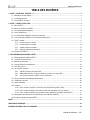 1
1
-
 2
2
-
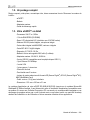 3
3
-
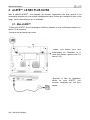 4
4
-
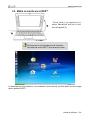 5
5
-
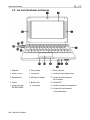 6
6
-
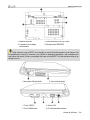 7
7
-
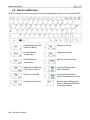 8
8
-
 9
9
-
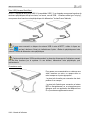 10
10
-
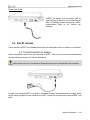 11
11
-
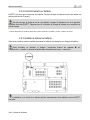 12
12
-
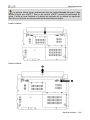 13
13
-
 14
14
-
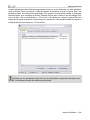 15
15
-
 16
16
-
 17
17
-
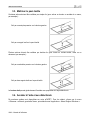 18
18
-
 19
19
-
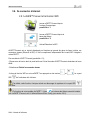 20
20
-
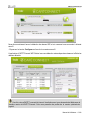 21
21
-
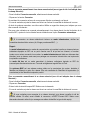 22
22
-
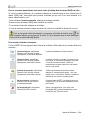 23
23
-
 24
24
-
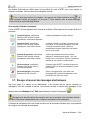 25
25
-
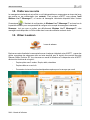 26
26
-
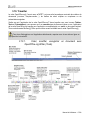 27
27
-
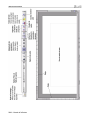 28
28
-
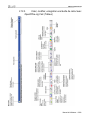 29
29
-
 30
30
-
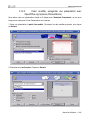 31
31
-
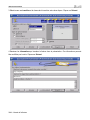 32
32
-
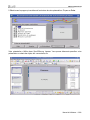 33
33
-
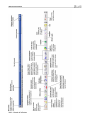 34
34
-
 35
35
-
 36
36
-
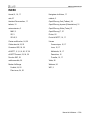 37
37
-
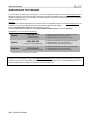 38
38
-
 39
39
-
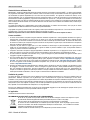 40
40
Hercules EC-900B-H120GVW Manuel utilisateur
- Catégorie
- Des cahiers
- Taper
- Manuel utilisateur
- Ce manuel convient également à
Documents connexes
-
Hercules eCafé EC-900C Manuel utilisateur
-
Hercules eCafé EC-900 Manuel utilisateur
-
Hercules eCafé Slim HD Manuel utilisateur
-
Hercules eCafé EC-800 Le manuel du propriétaire
-
Hercules XPS 2.0 10 Manuel utilisateur
-
Hercules XPS 2.0 35 USB Manuel utilisateur
-
Hercules XPS 2.0 40 Slim Manuel utilisateur
-
Hercules XPS 2.0 10 Manuel utilisateur
-
Hercules Gamesurround Muse XL Pocket LT3 Le manuel du propriétaire
-
Hercules EC-1000W Le manuel du propriétaire
Autres documents
-
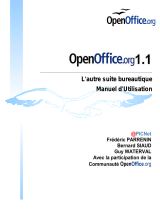 OPEN OFFICE OPEN OFFICE 1.1 Le manuel du propriétaire
OPEN OFFICE OPEN OFFICE 1.1 Le manuel du propriétaire
-
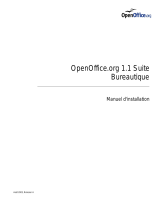 Mode d'Emploi OpenOffice 1.1 Suite Bureautique Manuel utilisateur
Mode d'Emploi OpenOffice 1.1 Suite Bureautique Manuel utilisateur
-
Medion AKOYA S1211 MD 96965 Le manuel du propriétaire
-
Psion NETBOOK PRO Le manuel du propriétaire
-
Samsung NP-Q1 Manuel utilisateur
-
LG 900B(CB997E-EA) Le manuel du propriétaire
-
Samsung NP-Q1B Mode d'emploi